重装系统win8.1教程
- 分类:win8 发布时间: 2017年03月10日 00:00:01
重装系统win8.1教程是什么呢?现在都是流行win8.1系统,网友们想重装电脑win8.1系统,当电脑重装之后电脑里面的垃圾和病毒会被彻底清理,从而速度上会有很大的提升。下面就让我介绍下重装系统win8.1教程。
重装电脑win8.1系统步骤:(优盘启动)
插入U盘,微软官网下载恢复介质,网上的一般不放心。
从以上链接下载“Windows 8.1安装介质创建程序”打开下载的“Windows 8.1安装介质创建程序”,请在“版本”项目中选择您需要的计算机的Windows 版本,点击“下一步”,选择“ISO 文件”开始下载
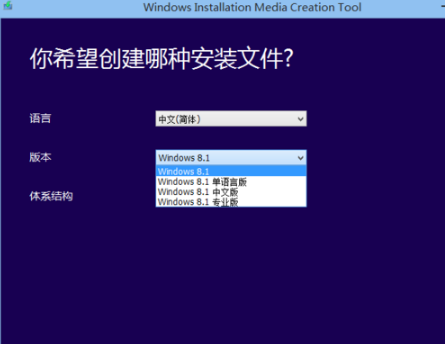
等待完成,完成过后,就在D盘创建一个文件夹。(什么名字都没有)然后把刚刚U盘创建的恢复介质复制到你创建的文件夹里面,拔出U盘,
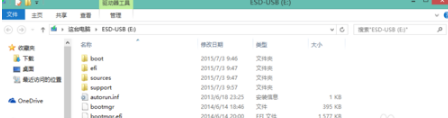
打开你创建的文件夹,然后选择最下面那个程序,选择打开,选择“不,谢谢”。再点击下一步。可能会需要安装密钥,XHQ8N-C3MCJ-RQXB6-WCHYG-C9WKB。如果是win8系统都不会要安装密钥,自动跳过。
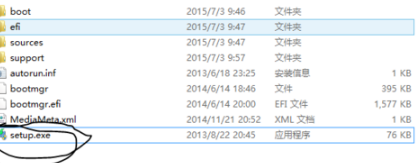
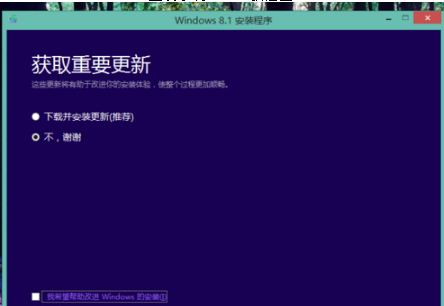
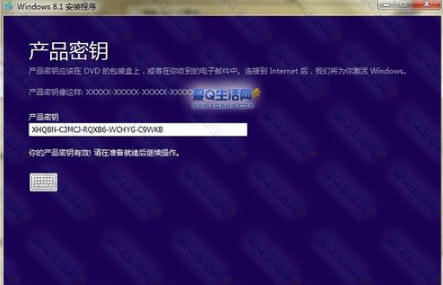
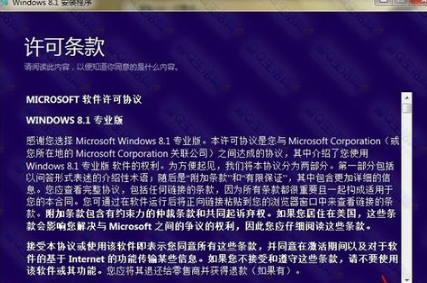
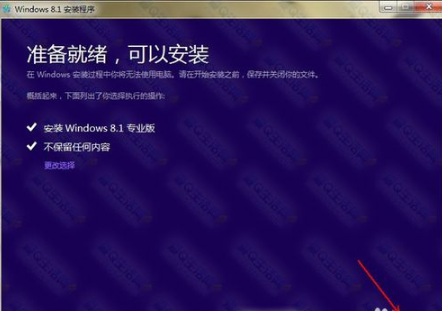

以上就是小编给你们介绍的重装系统win8.1教程,说实话小编在研究之前也没想到这个方法这么简单,真是便宜大家了,大家如果有兴趣的话就赶紧收藏这篇重装电脑win8.1系统的教程吧,说不定以后用得上的。
猜您喜欢
- 激活工具,详细教您win8专业版激活工具..2018/06/22
- U盘修复工具,详细教您U盘修复工具哪个..2018/06/08
- cpu风扇安装,详细教您AMD cpu风扇安装..2018/08/25
- 怎么装系统,详细教您硬盘怎么装xp系统..2017/12/15
- 打印机怎么扫描,详细教您打印机怎么扫..2018/05/26
- 系统重装win7光盘图文教程2017/04/10
相关推荐
- 联想系统w732旗舰版系统下载.. 2017-05-03
- 大师教你们如何制作u盘启动盘.. 2016-11-21
- 利用windows.old还原系统解决方法.. 2017-11-01
- chipgenius u盘检测工具 2016-10-28
- 迅雷下载速度慢怎么办 2019-12-23
- 制作u盘clover教程 2018-04-20




 粤公网安备 44130202001059号
粤公网安备 44130202001059号